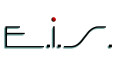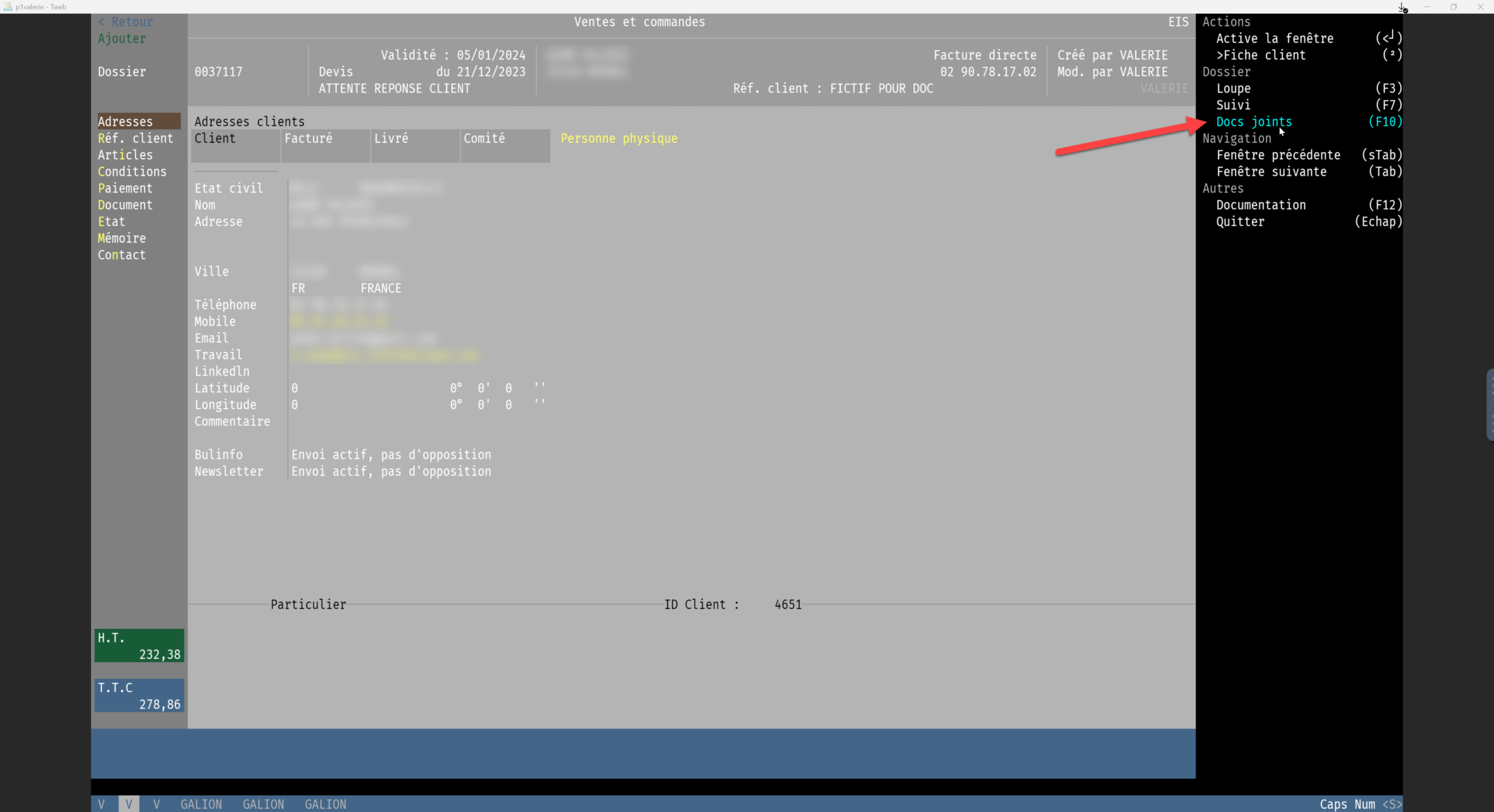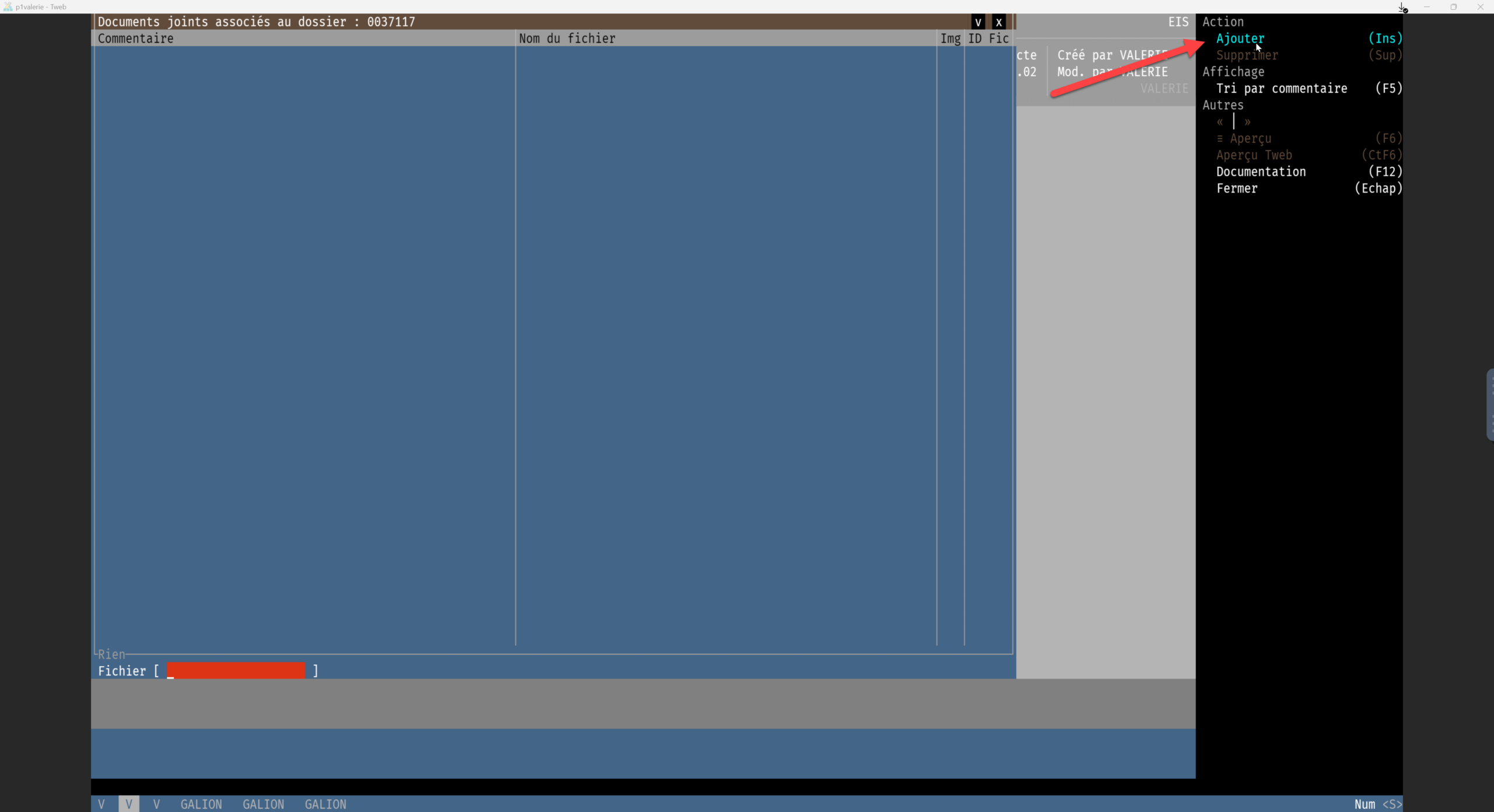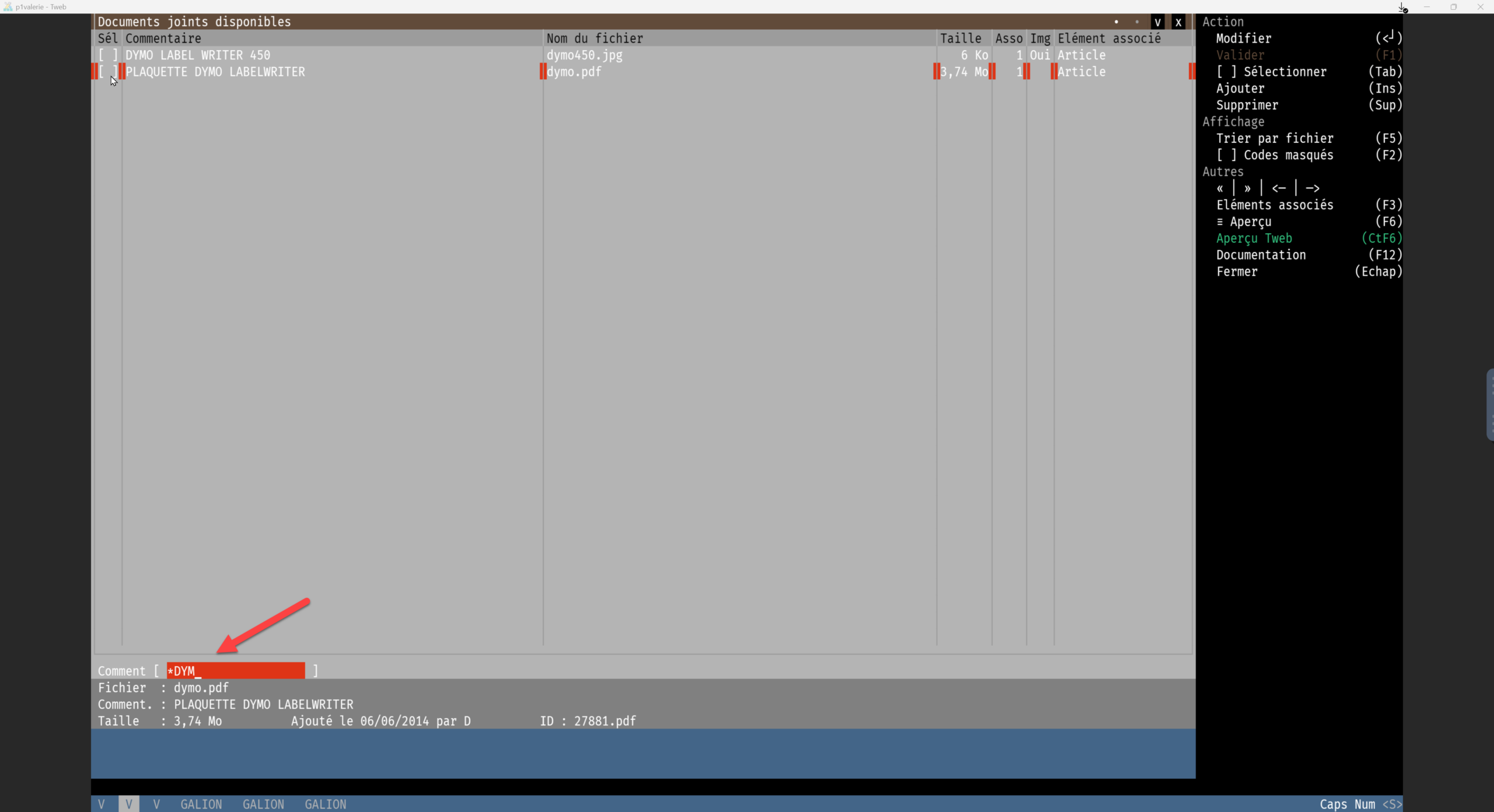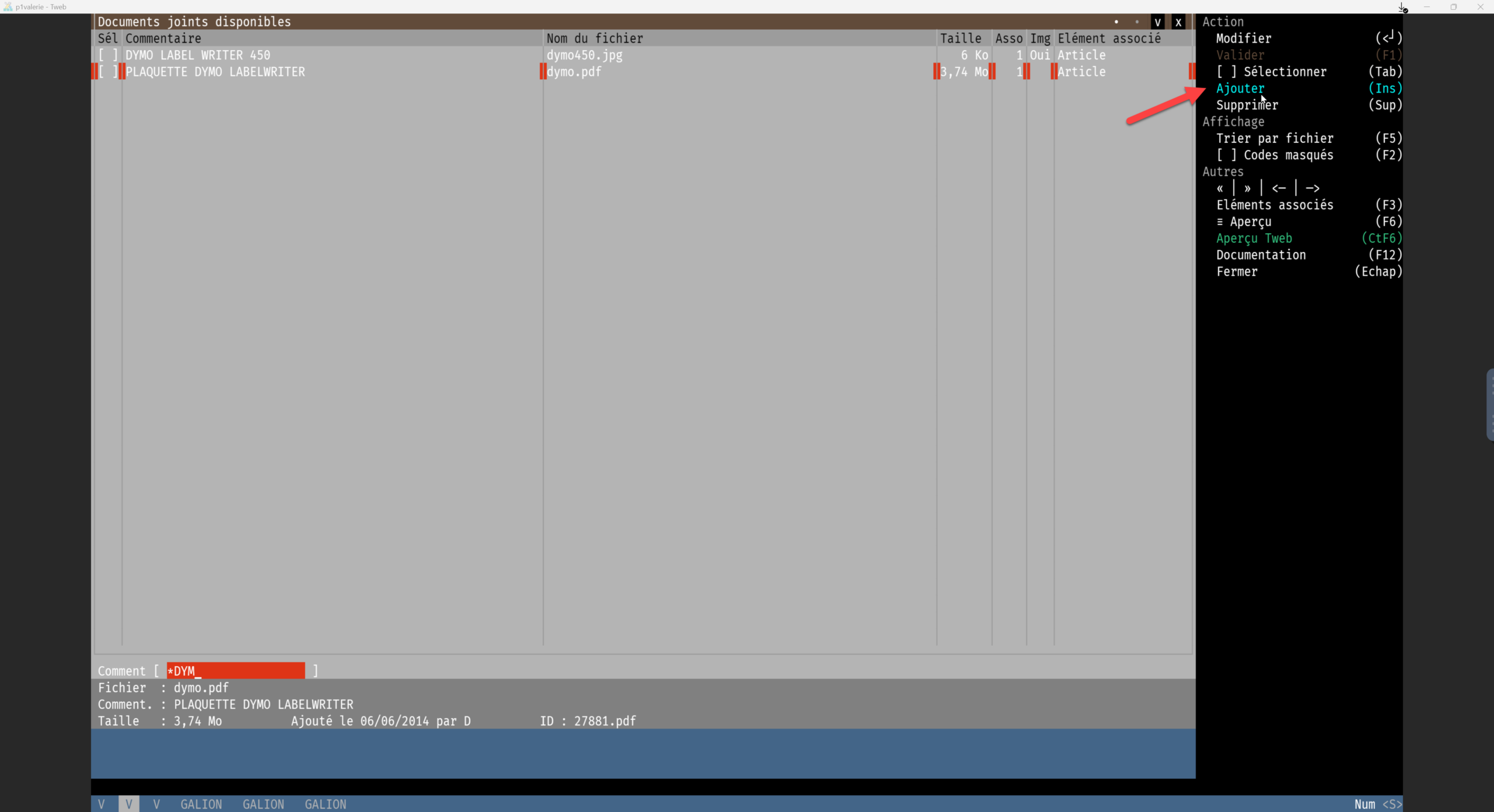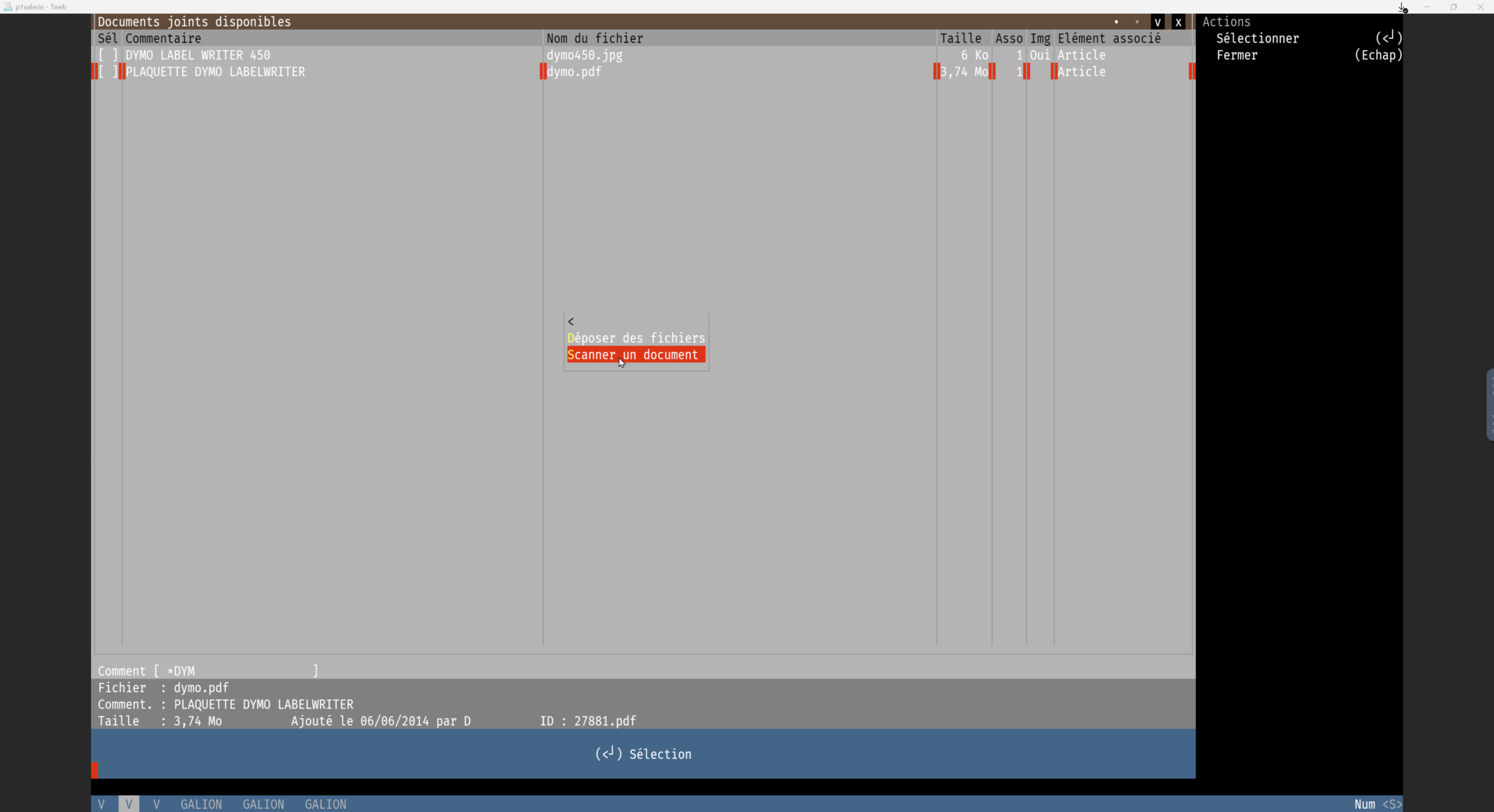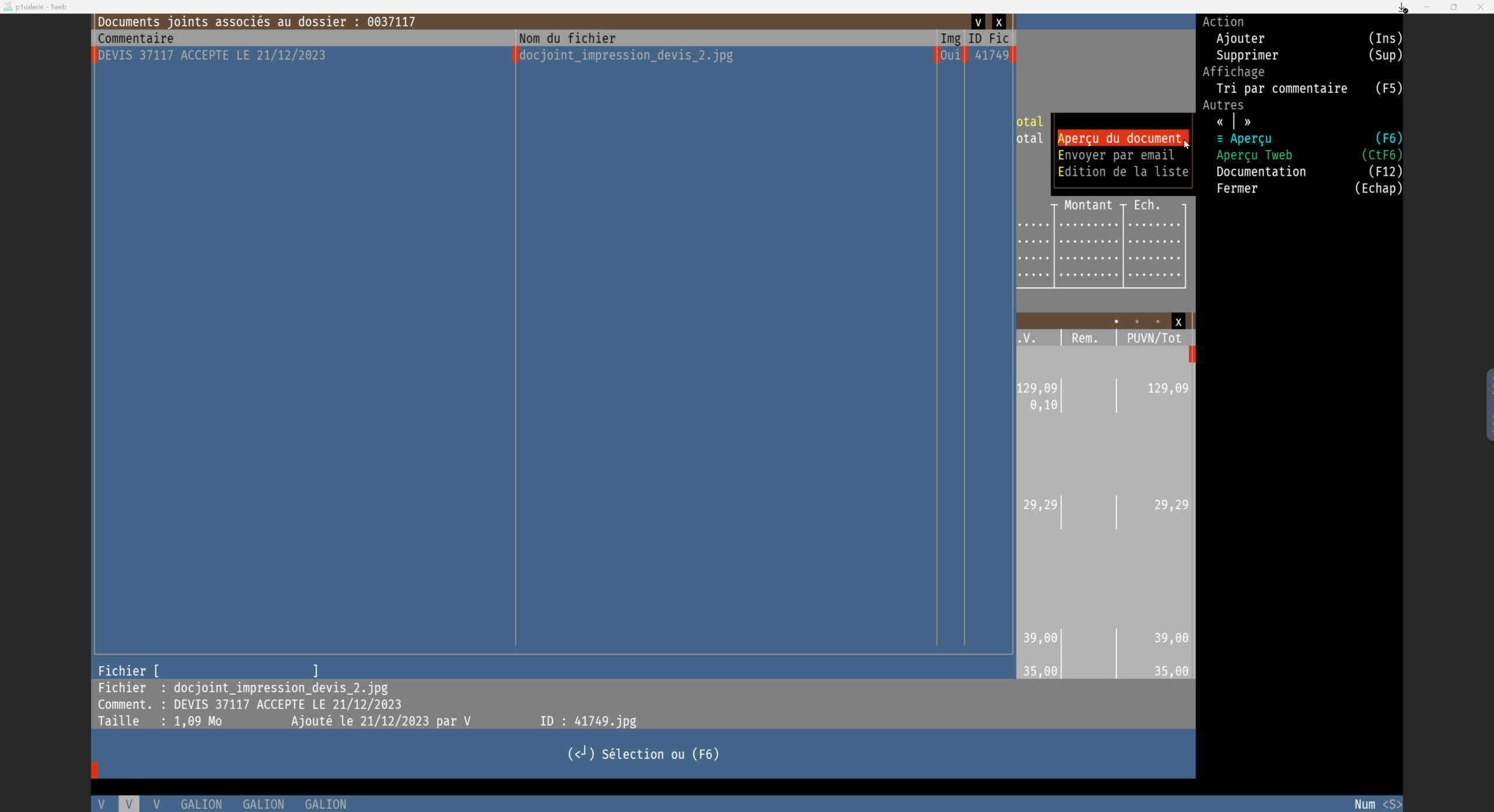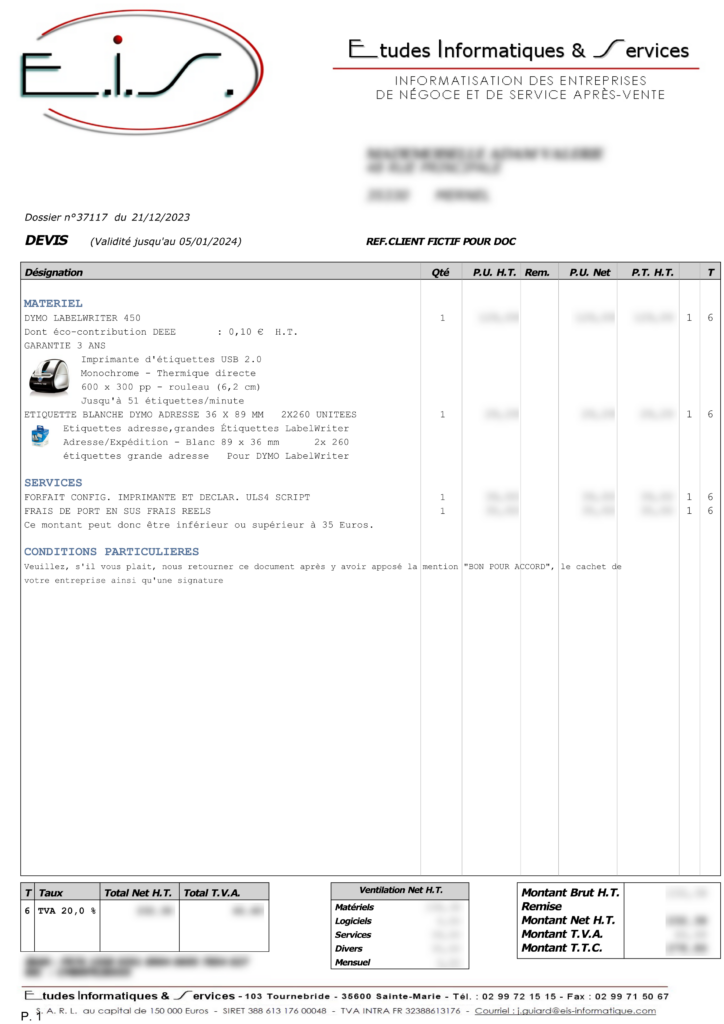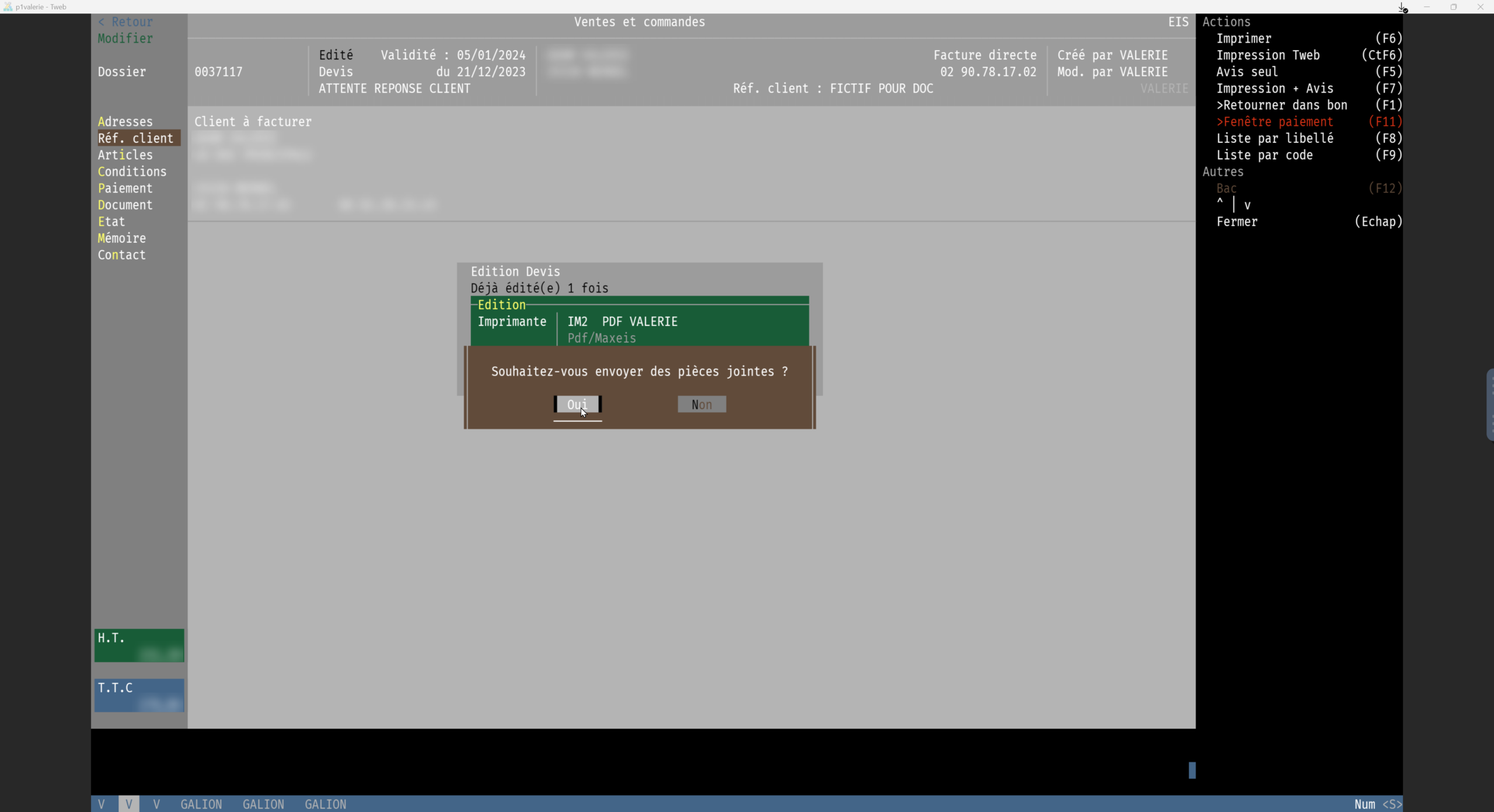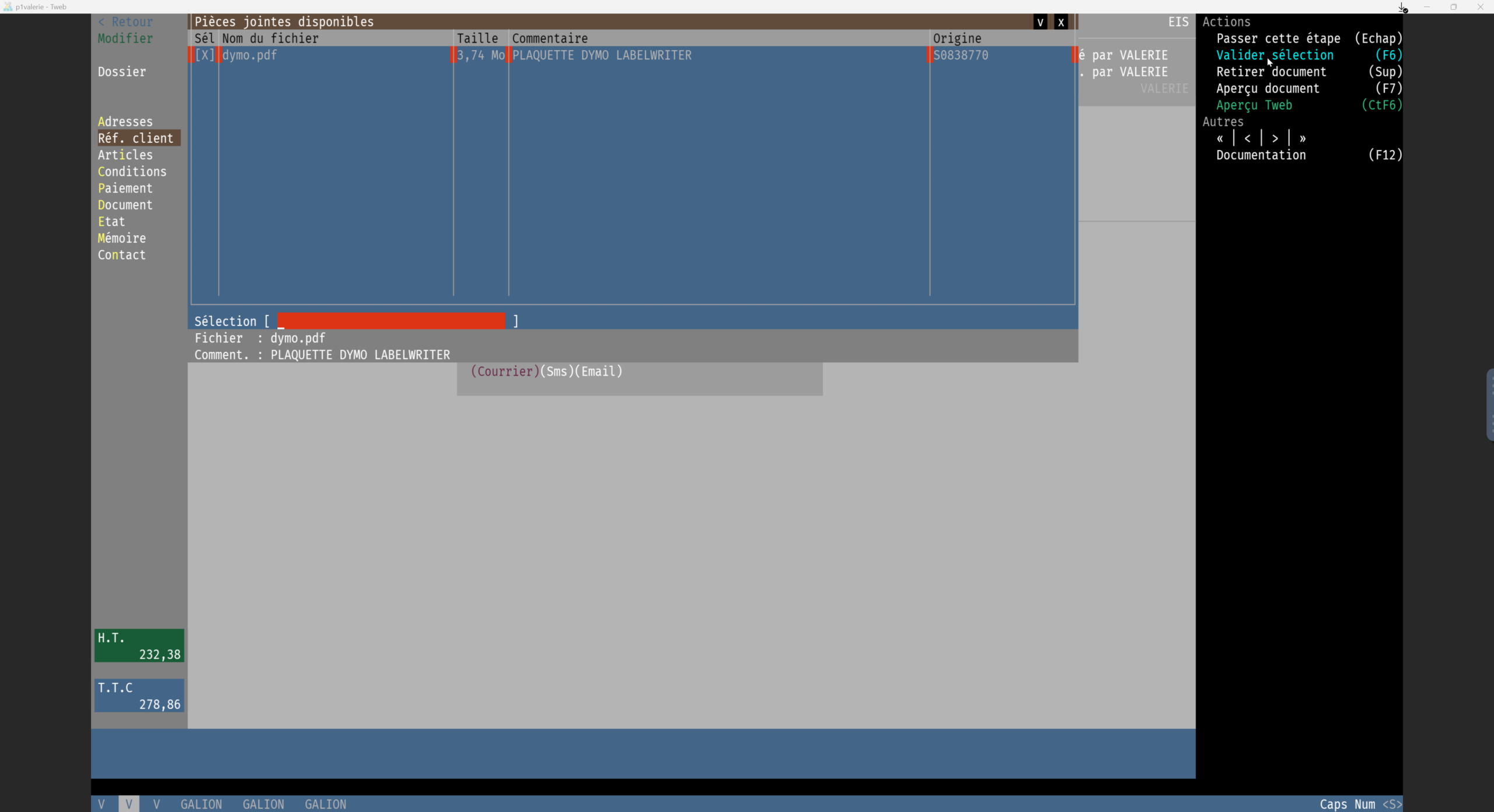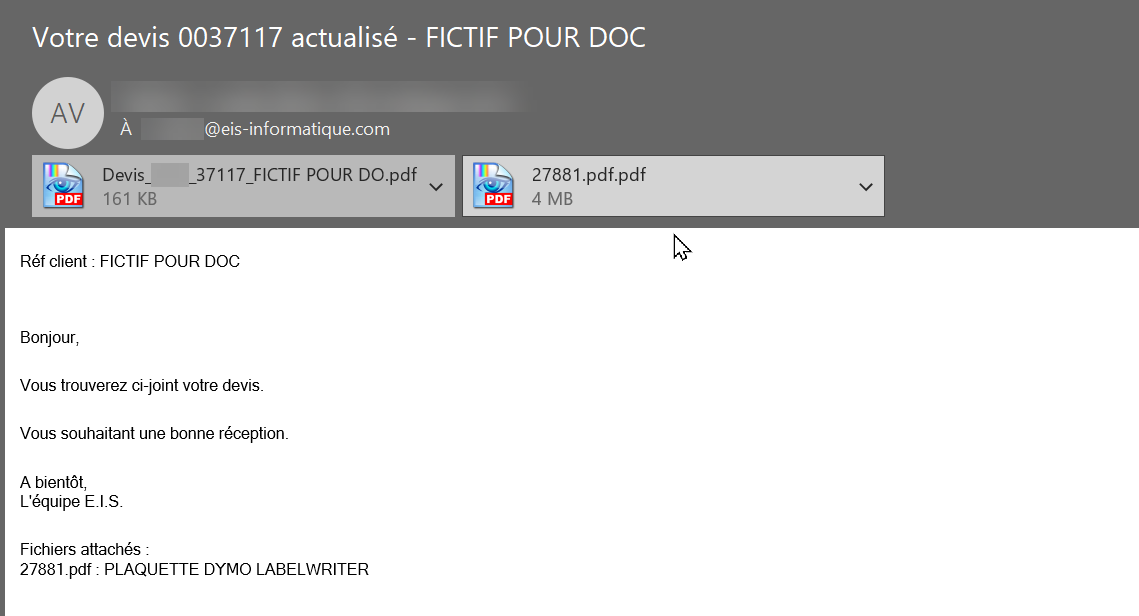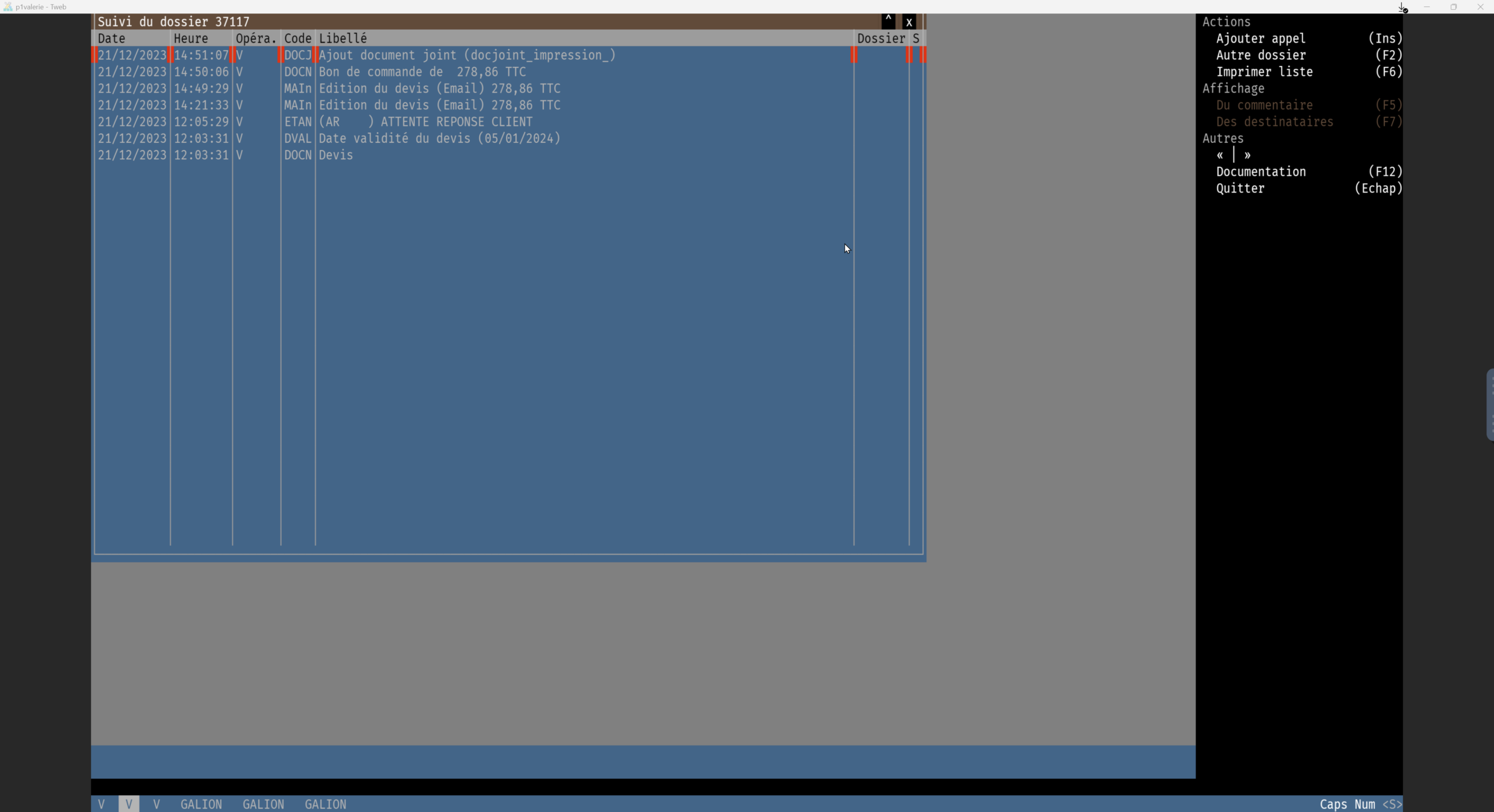L'application se situe en 01 / Ventes
Ventes et commandes
- Visualiser, insérer des documents joints au dossier de devis, de commande, de facturation :
- Contrat,
- Garantie,
- Licence,
- Documentation commerciale,
- Accord de devis…
- Joindre par email un ou plusieurs documents joints associés au dossier ou à l’article vendu comme pièce jointe.
- Imprimer l’image par défaut de l’article saisie en ligne de vente.
Tous les types de fichiers :
- Images, photos
- Document texte, tableur, PDF…
Les documents joints ajoutés depuis un dossier négoce sont visibles depuis cette même application et sont également associés à l’écriture comptable de la comptabilite EIS même s’ils sont ajoutés après le transfert en comptabilité.
La fonctionnalité est affichée dans le volet de fonctions à droite de l’écran : (n) étant le nombre de documents joints au dossier.
Document(s) associé(s) au dossier
Les fonctionnalités cliquables se trouvent sur le volet de fonctions à droite de l'écran, il vous suffit de cliquer sur le lien correspondant ou d'utiliser les raccourcis clavier correspondant.
Ajouter un ou plusieurs documents
Les fonctionnalités cliquables se trouvent sur le volet de fonctions à droite de l'écran, il vous suffit de cliquer sur le lien correspondant ou d'utiliser les raccourcis clavier correspondant. Une première liste de documents joints associés disponibles à la sélection s'affiche : les documents déjà associés au dossier apparaissent dans une couleur différente.
Sélection de document(s) disponible(s)
Cliquez sur la case à cocher face au document souhaité ou utilisez le raccourci clavier (TAB).
Ajouter un nouveau document n'existant pas dans les documents disponibles
Les documents ainsi insérés sont associés au dossier et ajoutés à la liste des documents disponibles.
Vous glissez/déposez un document de votre PC vers la fenêtre qu’ouvre MAXEIS.
Ces fichiers sont copiés sur le serveur de production et sont disponibles immédiatement.
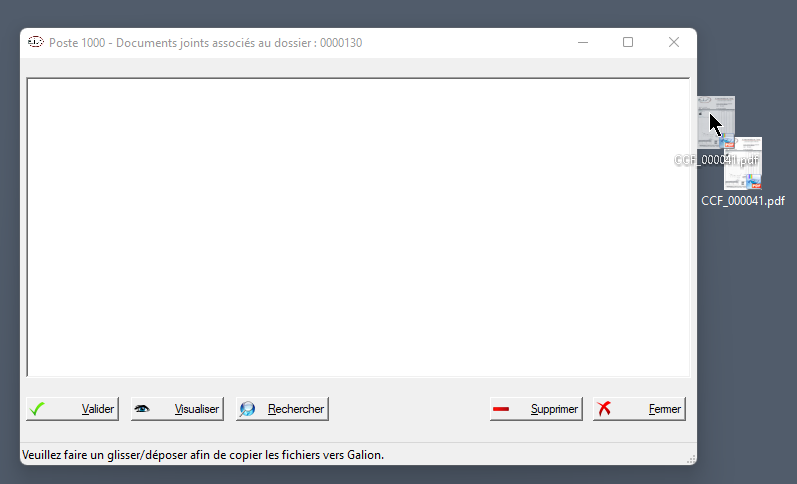
Insérez votre document dans le scanner et confirmez la scannérisation depuis notre application.Si votre document contient plusieurs pages et que vous utilisez un scanner à plat (sans chargeur), indiquez le nombre de pages qui sont à scanner (50 au maximum).Un document scanné donnera soit un fichier au format image, soit un fichier au format PDF fusionnant plusieurs pages.
Ainsi les documents associés peuvent être :
- Aperçu via l'application de Windows.
- Envoyer en pièce jointe par email.
- Editer la liste affichée à l'écran.
- Aperçu via le navigateur Internet.
Impression du document commercial
Envoi du document commercial par e-mail
Lors de l'envoi du document par email, l'application détecte la présence de documents joints associés au dossier et propose l'envoi de ces documents en pièces jointes à l'email.
Sélection des documents à joindre
Cliquez sur la case à cocher face au document à retirer de l'envoi ou utilisez le raccourci clavier (SUP).
Réception de l'e-mail
Deux documents sont joints à l'email :
- Le document commercial
- Le document associé au dossier
Le suivi du dossier
L'ajout de documents joints est automatiquement intégré dans le suivi du dossier.
22 décembre 2023 | Valérie Adam